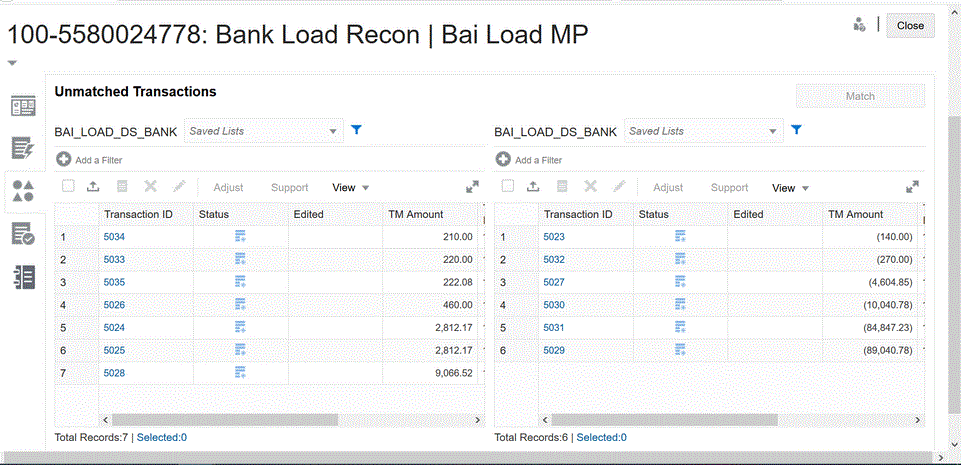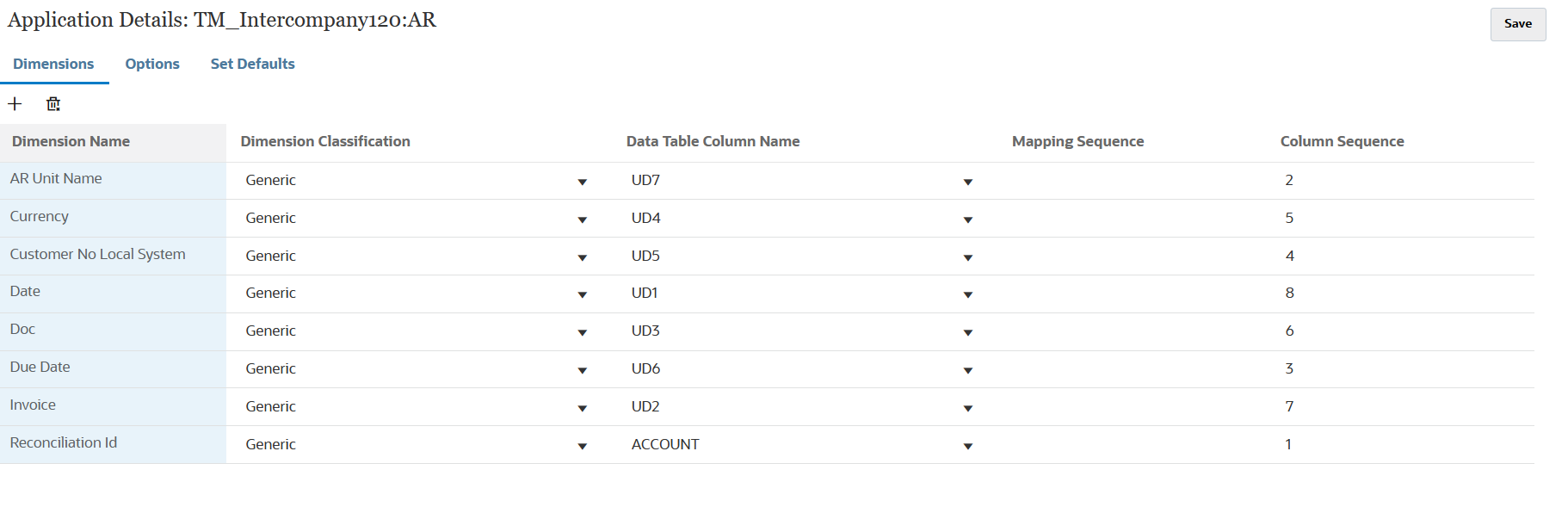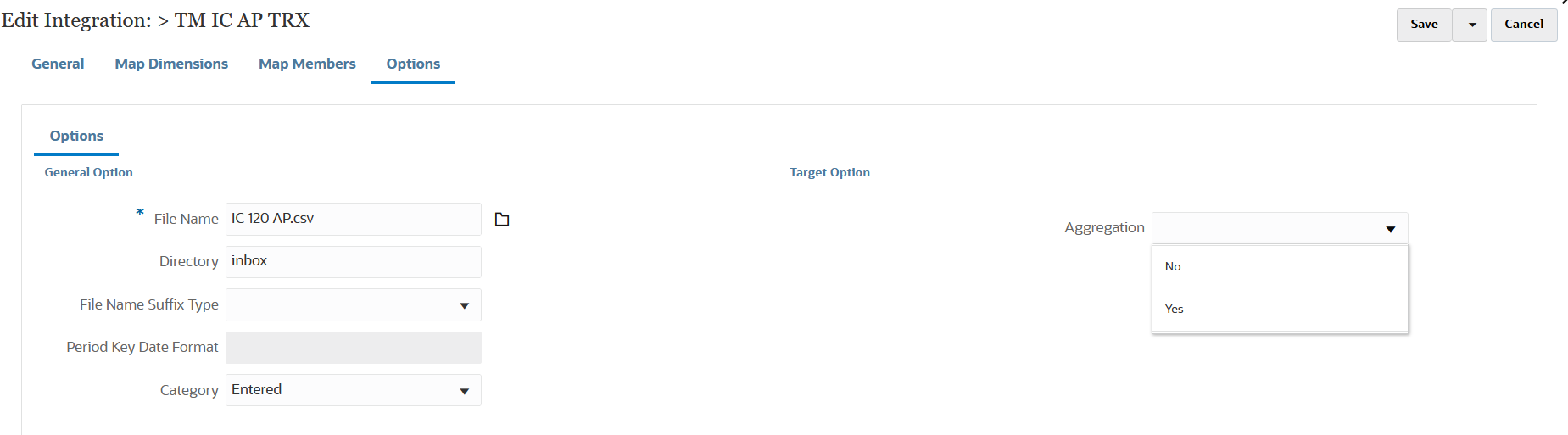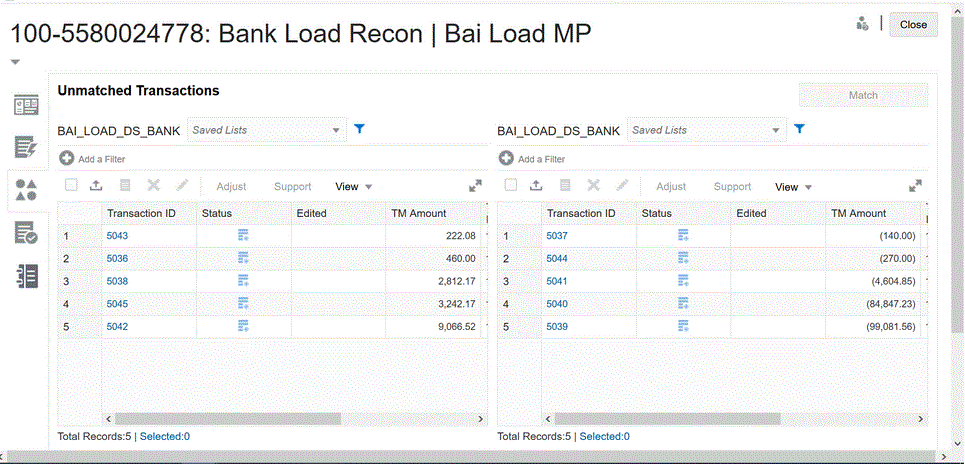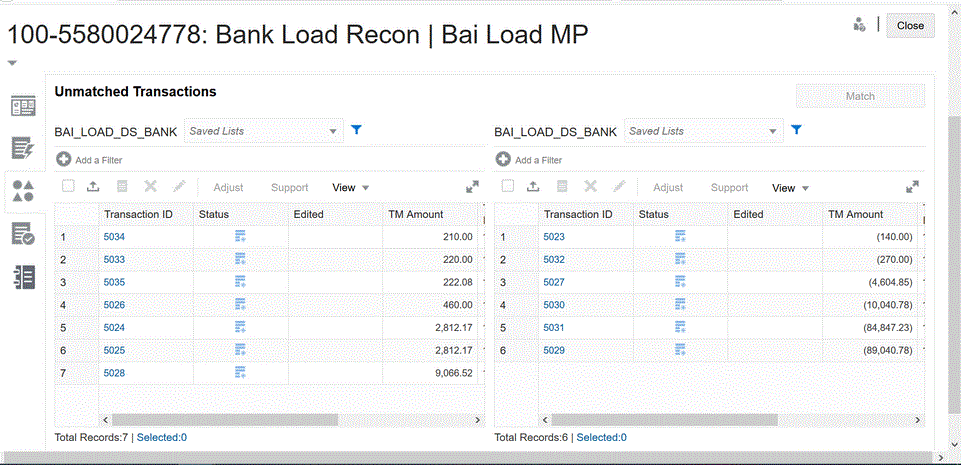Per impostare l'opzione Aggregazione, procedere come segue.
-
Aggiungere un'applicazione target di Corrispondenza transazione.
Per informazioni sull'aggiunta di un'applicazione target di Corrispondenza transazione, fare riferimento alla sezione Aggiunta di un'applicazione target di Corrispondenza transazione.
-
Selezionare la scheda Dettagli dimensione.
Quando si seleziona un'applicazione target di Corrispondenza transazione, i dettagli della dimensione dell'applicazione vengono inseriti automaticamente nella scheda Dettagli dimensione.
-
Selezionare la Classe dimensione o fare clic su  per selezionare la classe di dimensione target.
per selezionare la classe di dimensione target.
La classe di dimensione è una proprietà definita dal tipo di dimensione.
Includere solo le dimensioni da aggregare quando si esegue il mapping di dimensioni. Se ad esempio si desidera eseguire il rollup solo di numero commerciante, riferimento banca, tipo di carta di credito o data della transazione, inserire nei mapping solo le dimensioni corrispondenti a queste informazioni.
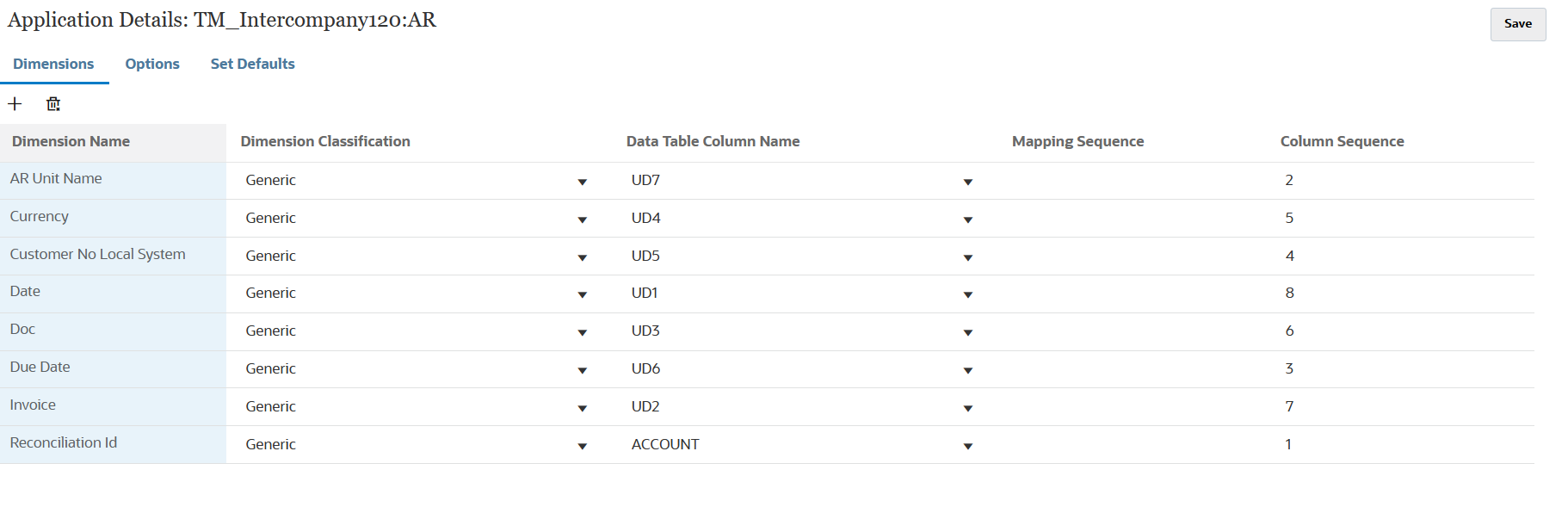
-
Fare clic su Salva.
-
Nella home page di Integrazione dati, fare clic su  a destra dell'integrazione, quindi selezionare Opzioni.
a destra dell'integrazione, quindi selezionare Opzioni.
-
Da Aggregazione, selezionare Y per aggregare le transazioni importate.
Per lasciare non aggregate le transazioni importate, selezionare N.
L'impostazione di aggregazione predefinita è N.
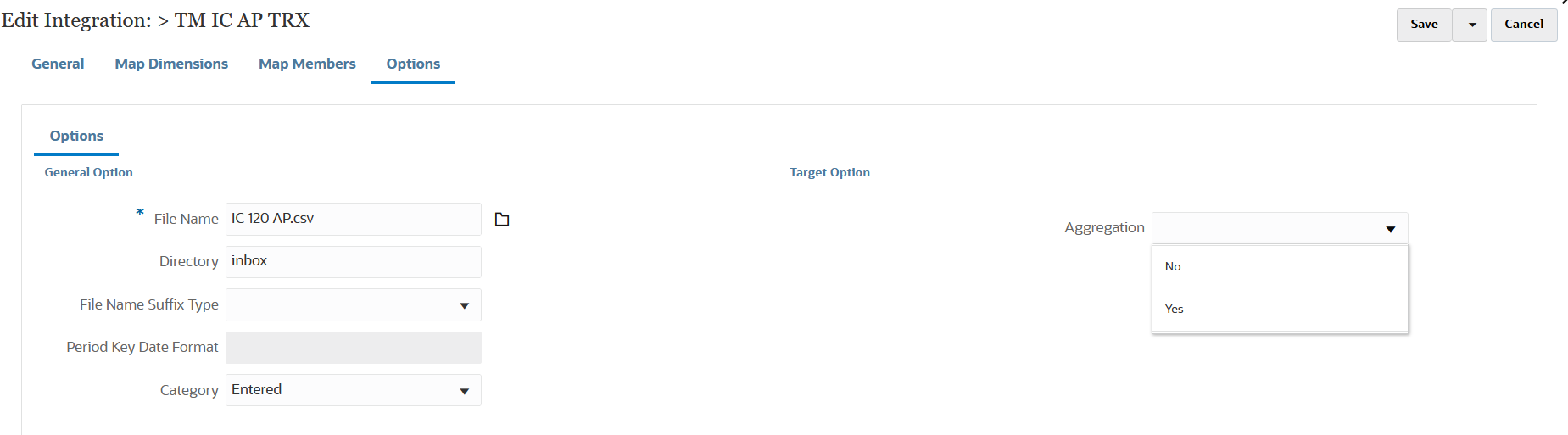
È anche possibile abilitare l'opzione di aggregazione selezionando Dettagli applicazione, quindi in Opzioni, Aggregazione , Valore proprietà selezionare Y (per Sì).
L'opzione Aggregazione scelta nella scheda Opzioni nel passo 6 sostituisce l'opzione scelta nei Dettagli applicazione.
-
Fare clic su Salva.
-
Nel workbench, testare e convalidare i dati eseguendo la regola di caricamento dati per verificarne la corretta esecuzione e controllare che i dati si presentino nel modo giusto. Integrazione dati trasforma i dati e li posiziona nell'area intermedia per consentirne l'utilizzo da parte di Account Reconciliation.
-
Per visualizzare Corrispondenza transazione con i dati importati aggregati, dalla home page di Account Reconciliation fare clic su Corrispondenza.
-
Fare clic sull'ID conto a cui sono stati mappati i conti di origine.
-
Fare clic sull'icona Transazioni senza corrispondenza ( )
)
Nell'esempio, quando l'aggregazione viene abilitata vengono caricate 10 transazioni:
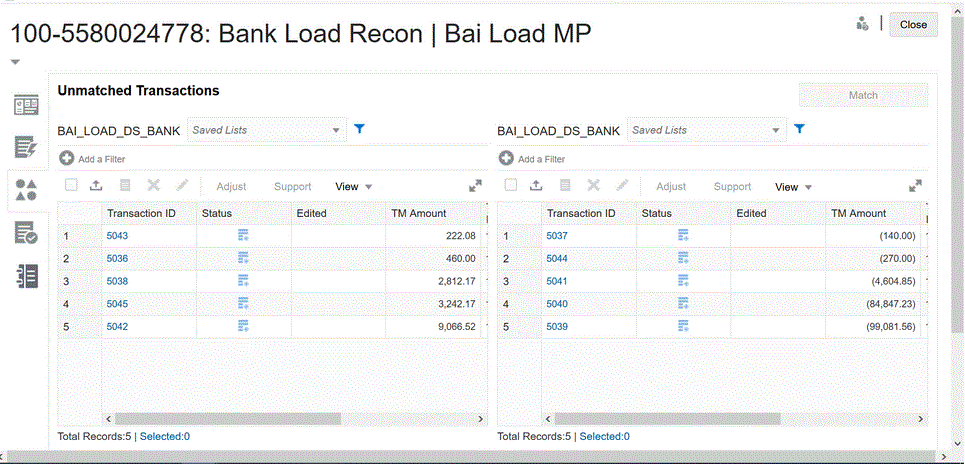
Se l'opzione di aggregazione è disabilitata, vengono caricate 13 transazioni in totale: